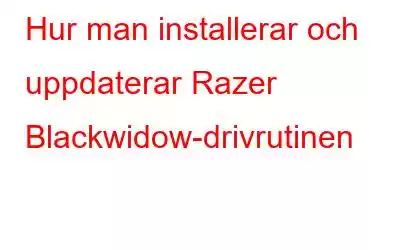Om du är en ivrig spelare på PC kan du inte använda ett vanligt tangentbord för att njuta av spelupplevelsen till fullo. För att uppnå det behöver du något speciellt som ett Razer BlackWidow-speltangentbord. Dessa speltangentbord är dock inte som vanliga tangentbord som vanligtvis kan anslutas till din dator med Plug N Play-funktionen. Razer-tangentborden kräver lämpliga drivrutiner för att fungera och kommunicera med operativsystemet och dina spel. Den här artikeln guidar dig om hur du installerar tangentbordsdrivrutiner för Razer BlackWidow-tangentbord på Windows 10 PC.
Hur man installerar och uppdaterar Razer BlackWidow-drivrutinen
Bild: Furper
Det finns två olika metoder för att uppdatera Razer BlackWidow-drivrutiner på din PC och jag har förklarat båda sätten och överlåtit valet mellan metoderna till dig.
1. Manuell metod
Den manuella metoden för att uppdatera drivrutiner innebär att man besöker hårdvarans officiella webbplats, söker efter drivrutinen och laddar ner den. Detta följs av att installera det och starta om ditt system. När det gäller Razer BlackWidow-drivrutinen kan du följa dessa steg:
Steg 1: Navigera till Razers supportwebbplats
Steg 2: Leta reda på ditt tangentbord från listan och klicka på det.
Bildkrediter: Razer SupportSteg 3: Välj önskat språk och klicka på nedladdningsknappen bredvid det .
Bildkrediter: Razer SupportSteg 4: När filen har laddats ner, kör den och installera drivrutinen på din PC.
Steg 5: Starta om datorn för att ändringarna ska träda i kraft. Kontrollera om ditt tangentbord nu svarar på dina kommandon korrekt.
2. Automatisk metod
Nästa alternativ för att ladda ner Razer BlackWidow-drivrutinen på din PC är att använda programvara för drivrutinsuppdatering som Smart Driver Care. Denna fantastiska applikation kan omvandla den tröttsamma och tidskrävande manuella processen att uppdatera drivrutiner till en enkel och snabb automatiserad process. Smart Driver Care skannar hela din dator och all ansluten hårdvara följt av att söka efter de mest uppdaterade drivrutinerna som finns tillgängliga. Den ersätter sedan alla föråldrade eller korrupta drivrutiner med nyare och mest kompatibla. Här är stegen för att använda Smart Driver Care på din PC:
Obs! Håll ditt Razer BlackWidow-tangentbord anslutet till din dator.
Steg 1: Ladda ner och installera Smart Driver Care på din dator genom att klicka på klicka på nedladdningslänken nedan.
Steg 2: Följ instruktionerna på skärmen med positiva svar för att installera applikation.
Steg 3: Klicka på knappen Skanna nu under Skanna drivrutiner för att påbörja skanningsprocessen.
Steg 4: När genomsökningen är klar visas en lista med inaktuella drivrutiner på skärmen i appens gränssnitt.
Steg 5 strong>: Leta upp ditt Razer-tangentbord bland listan över drivrutinsproblem och klicka på länken för att uppdatera drivrutinen bredvid den.
Steg 6: Detta processen kommer att ta tid och när drivrutinen har uppdaterats, glöm inte att starta om din dator.
Kontrollera om Razer BlackWidow-drivrutinen har installerats på din dator genom att använda tangentbordet och se om den svarar korrekt på din dator. tangenttryckningar.
Det sista ordet om hur man installerar tangentbordsdrivrutinen Razer BlackWidow i Windows 10 PC.Drivrutiner är en viktig del av operativsystemet och din PC eftersom de hjälper till att upprätta kommunikation mellan hårdvara och mjukvara. Om du ansluter ditt tangentbord till din dator kan det upptäckas som ett vanligt tangentbord med normal funktionalitet. Men specialknappen på ditt Razer-speltangentbord fungerar bara när rätt drivrutiner är installerade. Att använda Smart Driver Care är det rätta valet eftersom det inte bara löser dina tangentbordsproblem utan också kan uppdatera alla andra drivrutiner vilket innebär att du skulle ha ett smidigt och felfritt system
Följ oss på sociala medier – . För eventuella frågor eller förslag, vänligen meddela oss i kommentarsektionen nedan. Vi återkommer gärna med en lösning. Vi lägger regelbundet ut tips och tricks, tillsammans med svar på vanliga problem relaterade till teknik.
Läs: 0